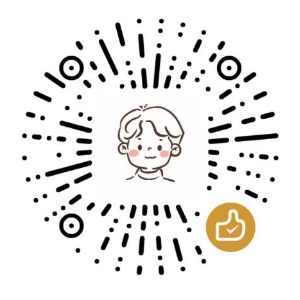Linux常用命令

Linux常用命令
時光基本命令
文件和目录操作
ls:列出目录内容。
cd:改变当前目录。
pwd:显示当前工作目录的路径。
mkdir:创建新目录。
rmdir:删除空目录。
rm:删除文件或目录。
cp:复制文件或目录。
mv:移动或重命名文件或目录。
文件查看和编辑
cat:连接文件并打印到标准输出。
more 和 less:分页显示文件内容。
head 和 tail:显示文件的开头或结尾部分。
nano、vi 或 vim:文本编辑器。
系统信息
uname:显示系统信息。
top:显示系统的实时进程信息。
df:显示磁盘空间使用情况。
free:显示内存使用情况。
查看内存消耗情况
要查看服务器上哪些程序消耗内存,可以使用以下几种方法:
方法一:使用 top 命令
top 是一个实时显示系统进程的工具,可以查看每个进程的内存使用情况。
1 | top |
在 top 界面中,你可以看到每个进程的内存使用情况,通常以 RES(实际使用物理内存)和 VIRT(虚拟内存)列表示。
方法二:使用 ps 命令
ps 命令可以列出当前系统上的进程,并显示它们的内存使用情况。
1 | ps aux --sort=-%mem | head -n 10 |
这个命令会列出按内存使用率排序的前10个进程。
方法三:使用 free 命令
free 命令可以显示系统的内存使用情况,包括总内存、已用内存、空闲内存等。
1 | free -h |
方法四:使用 vmstat 命令
vmstat 命令可以显示虚拟内存统计信息,包括内存使用情况。
1 | vmstat -s |
方法五:使用 htop 命令
htop 是一个更高级的进程查看工具,比 top 更直观和易用。
1 | htop |
如果你没有安装 htop,可以使用以下命令安装:
1 | sudo apt-get install htop # Debian/Ubuntu |
方法六:使用 smem 命令
smem 是一个可以显示进程内存使用情况的工具,可以按用户、映射、进程等进行过滤。
1 | smem |
如果你没有安装 smem,可以使用以下命令安装:
1 | sudo apt-get install smem # Debian/Ubuntu |
通过这些命令,你可以详细了解服务器上各个进程的内存使用情况,从而找出消耗内存较多的程序。
用户和权限
whoami:显示当前用户名。
su 和 sudo:切换用户或以超级用户权限执行命令。
chmod:更改文件权限。
chown:更改文件所有者。
网络操作
ifconfig 或 ip:显示或配置网络接口。
ping:测试网络连接。
netstat:显示网络状态。
ssh:远程登录。
scp:远程文件复制。
压缩和归档
tar:创建或提取 tar 归档文件。
gzip、bzip2:压缩文件。
zip 和 unzip:处理 zip 格式的压缩文件。
搜索和查找
find:在文件系统中查找文件。
grep:在文件中搜索匹配的行。
其他
echo:显示一行文本。
date:显示或设置系统日期和时间。
history:显示命令历史记录。
常用脚本命令
更新现有列表包
1 | sudo apt-get update |
安装一些必要的系统工具
1 | sudo apt-get install -y \ |
重置系统
1 | bash <(wget --no-check-certificate -qO- 'https://raw.githubusercontent.com/MoeClub/Note/master/InstallNET.sh') -d 11 -v 64 -p lion123 -port 22 |
更新环境
1 | apt update -y && apt upgrade -y && apt install -y curl wget sudo socat |
安装curl
Debian/Ubuntu
1 | apt update -y && apt install -y curl |
CentOS
1 | yum update && yum install -y curl |
Alpine Linux
1 | apk update && apk add curl |
安装Vim
在大多数 Linux 发行版中,Vim 通常是预先安装的。如果你的系统没有安装 Vim,你可以通过以下步骤来安装:
对于 Debian/Ubuntu 系统:
2
sudo apt install vim对于 Fedora 系统:
对于 CentOS/RHEL 系统:
一旦安装完成,你可以在终端中输入
vim来启动 Vim 编辑器。
kejilion一键运行脚本
官网版
1 | curl -sS -O https://kejilion.pro/kejilion.sh && chmod +x kejilion.sh && ./kejilion.sh |
GitHub版 部分小伙伴会遇到官网版出现大段乱码!就用GitHub版本吧!
1 | curl -sS -O https://raw.githubusercontent.com/kejilion/sh/main/kejilion.sh && chmod +x kejilion.sh && ./kejilion.sh |
国内服务器版
1 | curl -sS -O https://raw.gitmirror.com/kejilion/sh/main/cn/kejilion.sh && chmod +x kejilion.sh && ./kejilion.sh |
禁用防火墙
禁用防火墙是一个需要谨慎考虑的操作,因为它可能会使你的系统暴露在网络攻击的风险中。如果你确实需要临时禁用防火墙进行某些测试或配置,以下是一些常见 Linux 发行版中禁用防火墙的方法:
1. Ubuntu 和 Debian 系统
Ubuntu 和 Debian 系统通常使用 ufw(Uncomplicated Firewall)作为防火墙管理工具。
禁用
ufw:1
sudo ufw disable
查看
ufw状态:1
sudo ufw status
2. CentOS 和 RHEL 系统
CentOS 和 RHEL 系统通常使用 firewalld 作为防火墙管理工具。
停止
firewalld:1
sudo systemctl stop firewalld
禁用
firewalld开机自启动:1
sudo systemctl disable firewalld
查看
firewalld状态:1
sudo systemctl status firewalld
3. Fedora 系统
Fedora 系统也使用 firewalld 作为防火墙管理工具。
查看开放的端口号
firewall-cmd –list-all设置开放的端口号
firewall-cmd–add-service=http-permanent
sudo firewall-cmd–add-port=80/tcp–permanent重启防火墙
firewall-cmd -reload
停止
firewalld:1
sudo systemctl stop firewalld
禁用
firewalld开机自启动:1
sudo systemctl disable firewalld
查看
firewalld状态:1
sudo systemctl status firewalld
4. 其他系统
对于使用 iptables 或 nftables 的系统,禁用防火墙的方法如下:
禁用
iptables:1
2
3
4
5
6
7
8
9sudo iptables -F
sudo iptables -X
sudo iptables -t nat -F
sudo iptables -t nat -X
sudo iptables -t mangle -F
sudo iptables -t mangle -X
sudo iptables -P INPUT ACCEPT
sudo iptables -P FORWARD ACCEPT
sudo iptables -P OUTPUT ACCEPT禁用
nftables:1
sudo nft flush ruleset
请注意,禁用防火墙可能会使你的系统面临安全风险,因此在执行这些操作之前,请确保你了解潜在的风险,并在必要时采取其他安全措施。在完成测试或配置后,建议立即重新启用防火墙以保护你的系统。
更改yum镜像源
1 | sudo vi /etc/yum.repos.d/CentOS-Base.repo |
修改内容如下
1 | [base] |
更新缓存
1 | sudo yum clean all |
Docker 相关命令
安装 Docker
1 | curl -fsSL https://get.docker.com | sh |
或者
1 | sudo apt-get install docker-ce |
查看Docker 版本
1 | docker --version |
查看端口是否被占用
lsof -i :port
或者 netstat -anp |grep port
结束进程 kill -9 pid
查看ip
1 | ifconfig |
查看容器
docker ps
部署docker-compose容器 docker-compose up -d
查看内网地址
1 | ip addr show docker0 |